iPhone、iPad、Mac で AirDrop 名を変更する方法
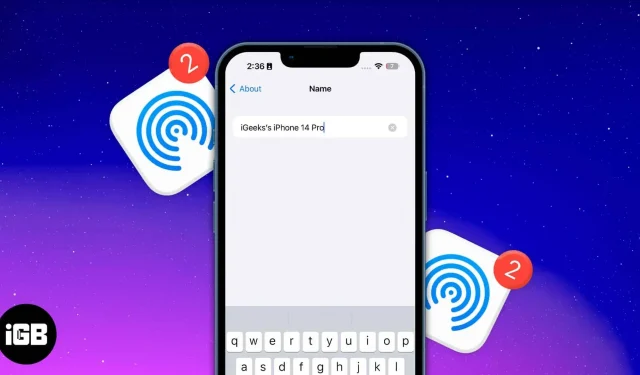
注意すべき点:
- Bluetooth と Wi-Fi を有効にする必要があります。
- AirDrop を設定して有効にする必要があります。
- デバイス名を変更すると、AirDrop 名も変更されます。
ファイル転送デバイスが見つからなくてイライラしていませんか? 私たちのほとんどは、Apple ガジェットを購入した後に名前を変更するなど考えたこともありません。
AirDrop を使用してアイテムを共有しようとすると、ポップアップ内の他のすべてのアイコンは、使用しているアイコンと同じ名前になります。独自の ID を作成するために、iPhone、iPad、Mac で AirDrop 名を変更する方法を次に示します。
iPhoneとiPadでAirDrop名を変更する方法
- 設定を起動します。
- 将軍のところに行ってください。
- 「概要」→「名前」をクリックします。
- 名前を編集→「完了」をクリックします。
MacでAirDrop名を変更する方法
Mac にファイルを送信しようとしましたが、デバイスが見つかりませんか? 使用している macOS に応じて、以下の手順に従って Mac の名前を変更します。
macOS ベンチュラの場合
- 画面の右上隅にある Apple ロゴをクリックします。
- 「システム環境設定」を選択します。
- 「一般」タブ→「バージョン情報」に移動します。
- 名前の横に希望の名前を書きます。
macOS モントレーの場合
- 画面の右上隅にある Apple ロゴをクリックします。
- 「システム環境設定」に移動します。
- 「共有」をクリックします。
- コンピュータ名の横に、表示する名前を書き込みます。
AirDrop ポップアップにデバイスが表示されない場合はどうすればよいですか?
AirDrop ファイルをダウンロードしようとすると、他のデバイスが表示されない可能性が高くなります。問題は、使用している 2 番目のデバイスがまだ AirDrop を有効にしていないことである可能性があります。iPhone/iPad または Mac で AirDrop を修正する必要がある場合、または AirDrop 経由でパスワードを共有するヘルプが必要な場合は、記事を参照してください。
よくある質問
はい、あなたにファイルを AirDrop しようとしている人の名前が表示されます。ファイルを受信すると、送信者のデバイスの名前と、受信ファイルを受け入れるか拒否するかを尋ねるプロンプトが画面に表示されます。
残念ながら、AirDrop は Wi-Fi と Bluetooth の切り替えがオフになっていると機能しませんが、アクティブな携帯電話接続は必要ありません。
共有する準備はできましたか?
iPhone、iPad、Mac で AirDrop 名を変更する方法がわかりました。AirDrop 名を変更すると、「探す」や他の場所でのデバイス名になるため、他の場所でのデバイスの表示に影響する可能性があることに注意してください。これらの測定値をさらに取得するには、推奨事項に従ってください。
コメントを残す